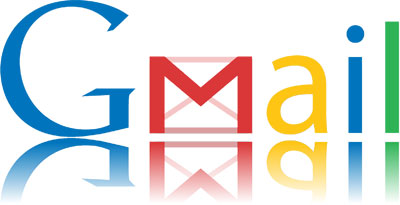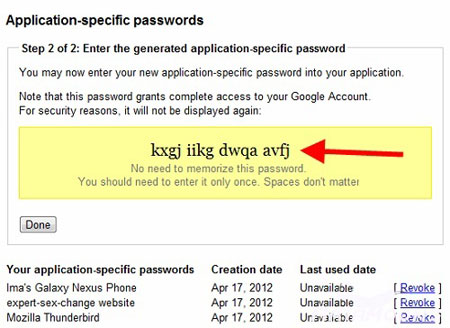سرگرمی
2 دقیقه پیش | دانلود بازی اندرویداندروید (از یونانی: به معنای مَرد، انسان، شبه آدم یا رُبات (آدم آهنی))، (به انگلیسی: Android) یک سیستم عامل همراه است که گوگل برای تلفنهای همراه و تبلتها عرضه مینماید و ... |
2 دقیقه پیش | بازی اکشن-ماجرایی اسطوره های کوچک/ Pocket Legendsآخرین خبر/ Pocket Legends یکی از جذاب ترین بازی های آنلاین اکشن و سرگرم کننده برای سیستم عامل اندروید است. باید اشاره کرد که این بازی، اولین و بهترین بازی کمپانی MMO است که موفقیت ... |

ترفندهایی در مورد استفاده از جیمیل و اکانت جیمیل
آموزش مسدود کردن ایمیلهای مزاحم در جیمیل
گوگل همواره امکانات جدیدی را در اختیار کاربران خود قرار میدهد و یکی از جدیدترین این امکانات قابلیت مسدود کردن آدرسهای ایمیل در سرویس جیمیل است. به کمک این قابلیت میتوانید آدرسهای ایمیل موردنظرتان را مسدود کنید تا ایمیلهای ارسالی از این آدرسها بهطور خودکار به بخش اسپم (Spam) ارسال شده و صندوق دریافتهای شما را اشغال نکندبه این ترتیب بهمحض دریافت ایمیلهای مزاحم، تنها کاری که باید انجام دهید این است که آدرس فرستنده ایمیل را مسدود کنید تا برای همیشه ایمیلهای دریافتی از او در پوشه هرزنامهها قرار گیرد. مسدودسازی آدرسهای ایمیل در نسخه تحت وب و اندروید نرمافزار جیمیل امکانپذیر بوده و روش اجرای آن به شرح زیر است:
در مرورگر
1ـ با استفاده از مرورگر، به حساب کاربری خود در سرویس جیمیل وارد شوید.
2ـ ایمیلی را که قصد دارید فرستنده آن در فهرست مسدودیها قرار گیرد، باز کنید.
3ـ روی آیکون کوچک پیکان که در سمت راست گزینه Reply قرار دارد کلیک کرده و از منوی بهنمایش درآمده گزینه [Block [sender’s email address را کلیک کنید.
توجه: بهجای عبارت sender’s email address نام فرستنده ایمیل بهنمایش درمیآید.
در اندروید
1ـ روش کار در اندروید نیز بسیار ساده است. از فهرست برنامهها اپلیکیشن جیمیل را اجرا کرده و ایمیلی که قصد دارید فرستنده آن را در فهرست مسدودشدهها قرار دهید باز کنید
2ـ از بالا سمت راست روی آیکون منو که به شکل سه نقطه عمودی بهنمایش درآمده است فشار داده و گزینه [Block [sender’s email address را انتخاب کنید.
3ـ در این مرحله هشداری شامل مسدود شدن آدرس مورد نظر در کادری زردرنگ برای شما بهنمایش درمیآید.
رفع مسدودی
ممکن است مدتی پس از مسدود کردن یک ایمیل پشیمان شوید و بخواهید دوباره ایمیلهای ارسالی از آن فرستنده را در صندوق دریافتهای خود مشاهده کنید. برای رفع مسدودی آدرسهای ایمیل در سادهترین روش کافی است به پوشه اسپم مراجعه کرده و یکی از ایمیلهای ارسال شده از سوی فرستنده مورد نظر را باز کنید.
در ادامه مراحل مشابه با مسدودسازی را طی کرده و بهجای کلیک روی گزینه Block، گزینه [Unblock [sender’s email address را از منوی بهنماش درآمده انتخاب کنید
منع افزودن خودکار مخاطبان به جیمیل
ترفندهای جیمیل ایمیلهای تبلیغاتی
برخی افرادی که بتازگی به جمع کاربران سرویس محبوب ایمیل گوگل یعنی جیمیل اضافه شدهاند، پس از مدتی مشاهده میکنند آدرسهای ایمیلی بهطور خودکار به فهرست مخاطبان آنها اضافه شده و هنگام تایپ یا انتخاب آدرس ایمیل گیرنده، این ایمیلها نیز برای آنها به نمایش درمیآید.آیا میدانید این آدرسها از کجا میآید و چطور در جیمیل ذخیره میشود؟
یکی از امکاناتی که جیمیل در اختیار کاربران خود قرار داده، افزودن خودکار مخاطبان است. هنگامی که شما ایمیلی برای یک مخاطب ارسال میکنید، آدرس ایمیل مورد نظر در فهرست مخاطبان شما قرار میگیرد تا بعدها بتوانید با انتخاب آدرس ایمیل از فهرست مخاطبان، سریعتر ایمیل را وارد کنید و نیازمند تایپ آن آدرس نباشید. این قابلیت مفید است، اما گاهی کاربرانی که ایمیلهای تبلیغاتی ارسال میکنند فهرست مخاطبانشان آنقدر زیاد است که ترجیح میدهند مخاطبان جدید فقط با ارسال یک ایمیل در فهرستشان ایجاد نشود. اگر شما هم جزو این کاربران هستید و میخواهید این قابلیت را غیرفعال کنید، میتوانید از روش زیر کمک بگیرید:
1ـ به محیط کاربری خود در سرویس جیمیل وارد شده از بالا ـ سمت راست روی آیکون تنظیمات که به شکل یک چرخدنده است، کلیک کرده و Settings را انتخاب کنید.
2 ـ در صفحه تنظیمات ایمیل به تب General بروید و صفحه را به پایین اسکرول کنید تا بخش Create contacts for autocomplete را ببینید.
3 ـ در مقابل این گزینه کلید رادیویی I'll add contacts myself را فعال کرده و در پایان برای ذخیره تغییرات روی Save Changes کلیک کنید.
4 ـ از حالا به بعد هیچ مخاطبی بهطور خودکار به فهرست مخاطبان شما اضافه نخواهد شد و مدیریت مخاطبان فقط به دست شما صورت خواهد گرفت.
سه ترفند در «جی میل» برای رهایی از شر ایمیلهای مزاحم هرچند جیمیل خود در فیلتر کردن ایمیلهای تبلیغاتی و مزاحم یا به اصطلاح Spam خود دستی توانمند دارد، هنوز هم در Inbox بسیاری از ما که از سرویس جیمیل استفاده میکنیم، از این گونه ایمیلهای ناخواسته و مزاحم بسیار یافت میشود. برای این دست از ایمیلها که از فیلتر جیمیل فرار میکنند، چه باید کرد؟
هرچند جیمیل خود در فیلتر کردن ایمیلهای تبلیغاتی و مزاحم یا به اصطلاح Spam خود دستی توانمند دارد، هنوز هم در Inbox بسیاری از ما که از سرویس جیمیل استفاده میکنیم، از این گونه ایمیلهای ناخواسته و مزاحم بسیار یافت میشود. برای این دست از ایمیلها که از فیلتر جیمیل فرار میکنند، چه باید کرد؟بسیاری از ما در حین وبگردی خود به وبسایتهایی برخورد میکنیم که از ما تقاضای ورود آدرس ایمیل برای ثبتنام یا مانند آن را دارند؛ هرچند در بسیاری از موارد این وبسایتها تنها برای ثبت نام درخواست آدرس ایمیل دارند، در موارد دیگر برخی از این وب سایتها اقدام به ارسال ایمیلهای متناوب به آدرس شما میکنند.
ما امروز به شما سه ترفند کاربردی آموزش میدهیم که به واسطه آنها میتوانید در حین ثبت نام در وبسایتها از این گونه موارد ناخواسته پرهیز کنید. مبنای این ترفندها تغییر ایمیل آدرس به گونهای است که تا حد زیادی مشکل Spamها با آنها بر طرف خواهد شد
فیلتر کردن ایمیلهای تبلیغاتی1 – ترفند نقطه
اگر تا به حال نمیدانستید، اکنون با خبر باشید که جیمیل به وجود نقطه در آدرس ایمیل شما هیچ اهمیتی نمیدهد؛ برای مثال اگر شما آدرس ایمیل خود را [email protected] به جای [email protected] وارد کنید، در هر صورت هیچ فرقی نخواهد داشت
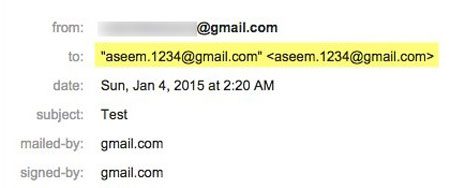 به عبارت دیگر، به هر تعداد نقطه که دوست داشته باشید، میتوانید در هر کجای آدرس ایمیل خود وارد کنید، ولی با این حال هنوز ایمیلها به آدرس اصلی شما ارسال خواهند شد. این ترفند به ویژه زمانی که در حین ثبتنام در انجمنها یا سایر وبسایتها هستید به کار میآید
به عبارت دیگر، به هر تعداد نقطه که دوست داشته باشید، میتوانید در هر کجای آدرس ایمیل خود وارد کنید، ولی با این حال هنوز ایمیلها به آدرس اصلی شما ارسال خواهند شد. این ترفند به ویژه زمانی که در حین ثبتنام در انجمنها یا سایر وبسایتها هستید به کار میآید2 – ترفند علامت +
این ترفند برای مدت زمان زیادی است که در جی میل کاربردی است و اغلب کاربران در مورد آن مطلع هستند. به این ترتیب که به سادگی بعد از نام کاربری خود یک علامت + اضافه نمایید و بعد از آن کلمه یا کلماتی را برای ایجاد یک آدرس ایمیل منحصر به فرد اضافه کنید.
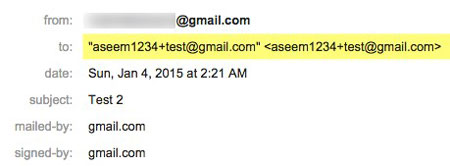 برای مثال ما میتوانیم، آدرس ایمیل خود را به [email protected] برای ثبت نام در هر وب سایتی که به لحاظ موضوعی مربوط به عملیات مالی میشود ـ مثل بانکها ـ تغییر دهیم. به این ترتیب با ایجاد یک فیلتر در جی میل میتوانیم تمامی ایمیلهای ارسالی از این وبسایتها را به یک برچسب یا پوشه خاص منتقل کنیم.
برای مثال ما میتوانیم، آدرس ایمیل خود را به [email protected] برای ثبت نام در هر وب سایتی که به لحاظ موضوعی مربوط به عملیات مالی میشود ـ مثل بانکها ـ تغییر دهیم. به این ترتیب با ایجاد یک فیلتر در جی میل میتوانیم تمامی ایمیلهای ارسالی از این وبسایتها را به یک برچسب یا پوشه خاص منتقل کنیم.ترفند علامت + بسیار کاربردی است؛ اما یک نقطه ضعف دارد و آن اینکه در برخی موارد در حین ورود این گونه آدرسها سایت پذیرنده از تأیید آن سر باز میزند و دلیل آن عدم تأیید آدرس ایمیلهایی است که از این گونه سمبلها در آن استفاده شده باشد. در این گونه موارد باید از ترفند نقطه استفاده کنید.
جیمیل فیلتر کردن ایمیلهای تبلیغاتی
ترفند Googlemail
در نهایت اینکه میتوانید بخش آخر آدرس ایمیل خود را به googlemail به جای gmail تغییر دهید و این راه دیگری برای پرهیز از ورود آدرس ایمیل اصلی شماست. البته به این ترتیب اگر کسی از این ترفند آگاه باشد، میتواند به سادگی ایمیل اصلی شما را حدس بزند، ولی در اغلب موارد از آنجا که ایمیلهای Spam خودکار ارسال میشوند این موضوع زیاد مصداق ندارد.
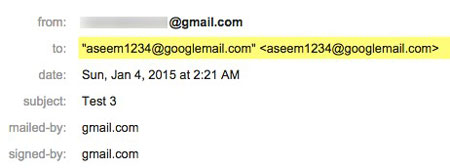 به این ترتیب، [email protected] دقیقا مشابه [email protected] است و به همین ترتیب میتوانید با ایجاد یک فیلتر از نوع To همه ایمیلهای ارسالی به یک چنین آدرسی را در یک پوشه جداگانه دستهبندی کنید.
به این ترتیب، [email protected] دقیقا مشابه [email protected] است و به همین ترتیب میتوانید با ایجاد یک فیلتر از نوع To همه ایمیلهای ارسالی به یک چنین آدرسی را در یک پوشه جداگانه دستهبندی کنید.این ترفندها البته چندان جدید نیستند و اگر مدت زمان زیادی است از جی میل استفاده میکنید، قطعا باید با آنها آشنا باشید؛ اما اگر تا کنون از آنها اطلاع نداشتهاید یا به تازگی از جی میل استفاده میکنید، این سه ترفند کمک بزرگی به شما میکند تا یک Inbox پاکیزه داشته باشید
چگونه جیمیل را غیرقابل هک کنیم؟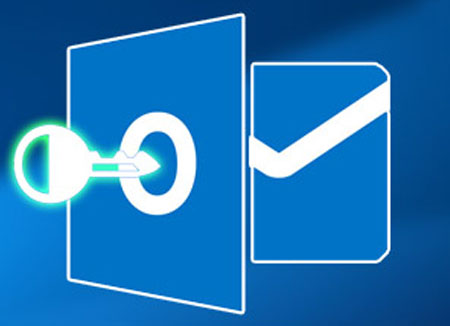
امنیت حساب ایمیل و جلوگیری از هک ایمیل
فقط بحث زمان مطرح است. دیر یا زود ایمیل شما هم هک خواهد شد. بنابراین باور کنید که به نفع خودتان است، امنیت آن را جدی بگیرید. ایمیل شما کلید هویت آنلاین تان است. وقتی کنترل آن را از دست بدهید و یک هکر وارد ماجرا شود، کار خیلی سخت می شود چون ایمیل، یک ایستگاه آنلاین برای سرقت هویت شما است و تمام اطلاعات مورد نیاز برای این کار، در آن یافت می شود.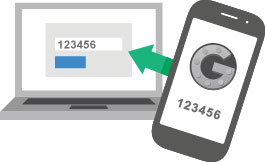
امنیت حساب ایمیل جلوگیری از هک ایمیل
بنابراین باید درباره امنیت حساب ایمیل خود نیز همان طور وسواس و دقت به خرج دهید که درباره امنیت حساب بانکی خود مراقب هستید. این دو مورد در دنیای امروز، واقعاً به هم نزدیک و شبیه هستند. اگر از جیمیل استفاده می کنید خبر خوب این است که می توانید آن را تقریباً ضد هک کنیدبا ارائه شماره تلفن همراه خود و فعال کردن گزینه تایید دو مرحله ای حساب کاربری (two factor authentication) در جیمیل می توانید ایمیل خود را از آسیب پذیری دور کنید. بنابراین همین امروز کار را شروع کنید. نه فردا، نه هفته آینده، همین امروزِ امروز و در ادامه مطلب.
ورود به بخش تنظیمات حساب گوگل
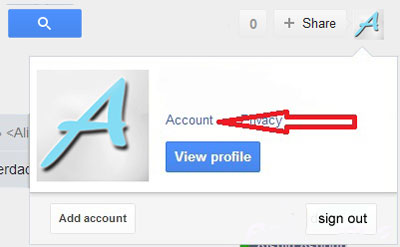 وقتی در حساب خود لاگین کردید، منوی کوچک مشخصات که در بالا-سمت راست اکثر صفحات تحت پوشش گوگل هست را با کلیک کردن روی عکس حساب کاربری خود باز کنید. سپس روی Account کلیک کنید تا تنظیمات حساب کاربری نمایان شوند. بعد وارد بخش Security شوید
وقتی در حساب خود لاگین کردید، منوی کوچک مشخصات که در بالا-سمت راست اکثر صفحات تحت پوشش گوگل هست را با کلیک کردن روی عکس حساب کاربری خود باز کنید. سپس روی Account کلیک کنید تا تنظیمات حساب کاربری نمایان شوند. بعد وارد بخش Security شوید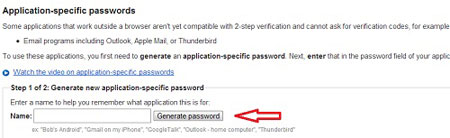
امنیت حساب ایمیل جلوگیری از هک ایمیل
در این صفحه روی گزینه Settings که در مقابل نوشته ۲step verification است کلیک و در داخل صفحه جدید، شماره تلفن را وارد و این قابلیت را فعال کنید. جیمیل شما را از چند مرحله ساده عبور می دهد که نیاز به توضیح خاصی ندارند.تلفن همراه تان آماده باشد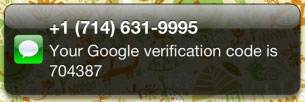 حالا فقط به تلفنی نیاز دارید که بتواند اس ام اس دریافت کند. (گوگل از اپراتورهای همراه اول و ایرانسل هم پشتیبانی می کند و پیامک ها به دست تان می رسد) بعد رمز عددی را که گوگل برای شما فرستاده در محل مورد نظر وارد کنید.
حالا فقط به تلفنی نیاز دارید که بتواند اس ام اس دریافت کند. (گوگل از اپراتورهای همراه اول و ایرانسل هم پشتیبانی می کند و پیامک ها به دست تان می رسد) بعد رمز عددی را که گوگل برای شما فرستاده در محل مورد نظر وارد کنید.با رمز ایمیل و پین کد ارسال شده، لاگین کنید
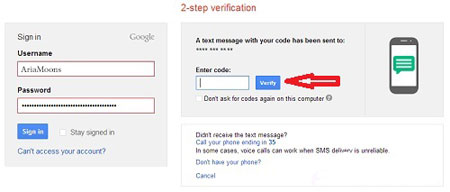
امنیت حساب ایمیل و جلوگیری از هک ایمیل
وقتی این گزینه را فعال کردید، دسترسی به ایمیل تان همیشه نیازمند رمز اصلی و کدی خواهد بود که از طریق اس ام اس به تلفن شما ارسال می شود. البته می توانید گزینه "با این کامپیوتر دیگر درخواست کد نکن” (Don’t ask for codes again on this computer) را هم تیک بزنید تا دیگر نیازی به ارسال همیشگی کد با اس ام اس نباشد.وقتی این تنظیمات صورت گرفت، حتی اگر کسی رمز فوق امنیتی شما را هم کشف کند، نخواهد توانست کار خاصی با آن بکند! چون برای دسترسی به جیمیل شما باید به نوعی تلفن همراه تان را هم به تسخیر در آورد که این ناشدنی است مگر در شرایطی گروگان گرفته شده باشید.
اگر تلفن همراه تان گم شد چه؟
تلفن همراه تنها راهی نیست که برای دریافت کد دوم می توان استفاده کرد. در صفحه Security با کلیک روی روی گزینه Settings در مقابل نوشته ۲step verification مجددا وارد بخش تنظیمات کدهای محافظتی شوید. راه های مختلفی برای تولید کدهای تاییدی وجود دارد از جمله اضافه کردن یک شماره تلفن ثانوی، و دانلود کردن اپلیکیشن موبایل برای تولید کدهای امنیتی بدون نیاز به اس ام اس؛ البته دومی نیازمند داشتن تلفن هوشمند است
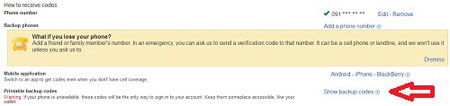 در اینجا با یک گزینه دیگر هم روبرو می شوید که امکان خطای آن صفر است: چاپ کردن کدهای امنیتی یک بار مصرف بر روی کاغذ. همین الآن این کار را انجام دهید و آن کدها را همیشه همراه داشته باشید. داخل جیب یا کیف قرارش دهید تا همیشه همراه تان باشد
در اینجا با یک گزینه دیگر هم روبرو می شوید که امکان خطای آن صفر است: چاپ کردن کدهای امنیتی یک بار مصرف بر روی کاغذ. همین الآن این کار را انجام دهید و آن کدها را همیشه همراه داشته باشید. داخل جیب یا کیف قرارش دهید تا همیشه همراه تان باشد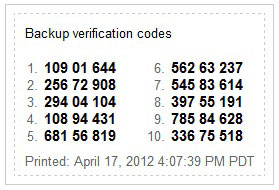 امنیت حساب ایمیل جلوگیری از هک ایمیلبرنامه هایی که به جیمیل دسترسی دارند چه می شوند؟
امنیت حساب ایمیل جلوگیری از هک ایمیلبرنامه هایی که به جیمیل دسترسی دارند چه می شوند؟برنامه ها یا وبسایت هایی که به جیمیل شما دسترسی دارند و الزاما آدرس های ارتباطی و رمز شما را ذخیره می کنند نیز تحت تاثیر این مرحله امنیتی اضافه قرار می گیرند. هیچ یک از آنها متوجه نمی شوند که شما حالا نیازمند وارد کردن یک پین کد هم هستید در نتیجه کلا از کار می افتند. چاره این است که رمزهای مختص هر برنامه را در ایمیل خود ایجاد کنید. برای این کار وارد صفحه Security شوید.
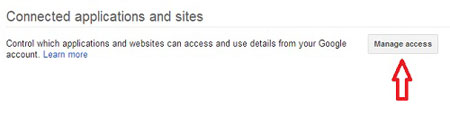
امنیت حساب ایمیل جلوگیری از هک ایمیل
در مقابل Connected applications and sites روی دکمه Manage access کلیک کنید و بعد نام برنامه را وارد کرده و دکمه ایجاد رمز اختصاصی را فشار دهید. این رمز به خصوص را باید در برنامه ای که از ایمیل شما استفاده می کند وارد کنید، نه اینکه به جای رمز اصلی جیمیل استفاده کنید. به این روش می توانید فهرستی از رمز های اختصاصی برای برنامه های مختلف ایجاد کنید. همچنین می توانید آخرین تاریخی را که از هر یک استفاده شده مشاهده نمایید یا اجازه دسترسی هر برنامه به ایمیل را تنها با این رمز مخصوص و بدون ارائه رمز اصلی ایمیل، فراهم کنید.
این رمز به خصوص را باید در برنامه ای که از ایمیل شما استفاده می کند وارد کنید، نه اینکه به جای رمز اصلی جیمیل استفاده کنید. به این روش می توانید فهرستی از رمز های اختصاصی برای برنامه های مختلف ایجاد کنید. همچنین می توانید آخرین تاریخی را که از هر یک استفاده شده مشاهده نمایید یا اجازه دسترسی هر برنامه به ایمیل را تنها با این رمز مخصوص و بدون ارائه رمز اصلی ایمیل، فراهم کنید.من که از جیمیل استفاده نمی کنم…
در این صورت از ارائه کننده خدمات ایمیل خود بخواهید که تایید دو مرحله ای را برای سرویس های اش فعال کند و در غیر این صورت، به جیمیل مهاجرت کنید. این روزها امنیت ایمیل بسیار مهم و مهاجرت به جیمیل هم آسان است. ارتباطات امن (رمزنگاری شده) مدت ها است که به سرویس جیمیل آمده اند و زمانی که تایید دو مرحله ای را به این معجون اضافه کنید، زندگی آنلاین شما بسیار امن تر خواهد شد.
شاید فکر کنید که ایده مهاجرت به یک سرویس ایمیل دیگر ناراحت کننده است، ولی بگذارید با شما راحت باشیم. هک شدن ایمیل نا امن و لو رفتن اطلاعات خصوصی، از آن هم ناراحت کننده تر است! بنابراین اگر کسی خواست شما را مسخره کند و بگوید «خدایا، یعنی تو هر روز این رمزها و کدها را وارد می کنی؟» محترمانه به او بگویید: «ساکت باش، من چیزهایی می دانم که تو نمی دانی.»
مطمئن باشید که دیر یا زود از دو قفله کردن ایمیل خود احساس رضایت خواهید کرد، فقط کافی است این روش یک بار شما را از دست هکرهای نا به کار نجات دهد.
ویدیو مرتبط :
ساخت اکانت جیمیل
 دانلود فیلم و سریال ایرانی و خارجی
دانلود فیلم و سریال ایرانی و خارجی